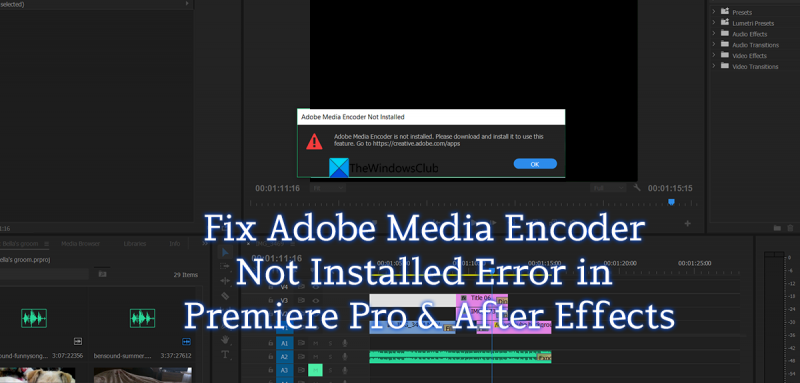Jos olet IT-asiantuntija, tiedät, että Adobe Media Encoder on tärkeä osa Premiere Pro -työnkulkua. Ilman sitä Premiere Pro ei voi koodata videota ja ääntä oikein toimitettavaksi asiakkaillesi. Siksi on niin tärkeää varmistaa, että Adobe Media Encoder on asennettu oikein järjestelmääsi. Tässä artikkelissa näytämme, kuinka voit suorittaa Adobe Media Encoderin asennusongelmien vianmäärityksen, jotta voit palata töihin nopeasti ja tehokkaasti.
Jotkut asiat voivat mennä pieleen Adobe Media Encoder -sovelluksen asennuksessa. Tarkista ensin, että järjestelmässäsi on tarpeeksi levytilaa. Adobe Media Encoder vaatii vähintään 4 Gt vapaata levytilaa, joten jos järjestelmässäsi on vähän tilaa, se voi olla ongelma. Toinen tarkistettava asia on, että järjestelmäsi täyttää Adobe Media Encoderin järjestelmän vähimmäisvaatimukset. Löydät järjestelmän vähimmäisvaatimukset tässä . Jos järjestelmäsi ei täytä vähimmäisvaatimuksia, sinun on päivitettävä laitteistosi, ennen kuin voit asentaa Adobe Media Encoderin.
Jos olet tarkistanut levytilan ja järjestelmävaatimukset, mutta sinulla on edelleen ongelmia Adobe Media Encoderin asennuksessa, seuraava vaihe on poistaa järjestelmässäsi mahdollisesti olevat aiemmat ohjelmistoversiot. Joskus ohjelmiston vanhat versiot voivat olla ristiriidassa uuden asennuksen kanssa. Kun olet poistanut Adobe Media Encoderin vanhat versiot, sinun pitäisi pystyä asentamaan uusi versio ilman ongelmia.
Jos sinulla on edelleen ongelmia Adobe Media Encoderin asentamisessa, seuraava vaihe on ottaa yhteyttä Adoben asiakastukeen. He voivat auttaa sinua ratkaisemaan ongelman ja asentamaan Adobe Media Encoderin järjestelmääsi nopeasti ja helposti. Adoben asiakastukeen saa yhteyttä tässä .
Adobe Media Encoder on tärkeä osa Premiere Pro -työnkulkua. Jos sinulla on ongelmia sen asentamisessa, noudata tämän artikkelin vianetsintävaiheita, niin sinun pitäisi pystyä saamaan se käyttöön nopeasti.
Adobe Media Encoder on Adoben julkaisema koodauskone, joka toimii sellaisten ohjelmien kanssa, kuten Adobe Premiere Pro, Adobe After Effects, Adobe Audition, Adobe Character Animator ja Adobe Prelude. Se on hyödyllinen myös erillisenä kooderina. Voit koodata ääntä, videota ja erilaisia formaatteja sosiaalisen median ja ammattimaisen elokuvatuotannon tarpeiden mukaan. Ammattimaiset ääni- ja videoeditorit optimoivat työnsä Adobe Media Encoderin avulla. Jos sinulla on ongelmia Adobe Media Encoderin kanssa, tässä oppaassa on joitain korjauksia avuksi. Katsotaan kuinka voimme korjata Adobe Media Encoder ei asennettu virhe sisällä Premiere Pro tai Jälkivaikutukset .

Adobe Media Encoder ei ole asennettuna. Lataa ja asenna se käyttääksesi tätä ominaisuutta. Siirry osoitteeseen https://creative.adobe.com/apps
Adobe Media Encoder ei asennettu Premiere Prohon
Jos näet virheilmoituksen Adobe Media Encoder ei ole asennettu Premiere Prohon tai After Effectsiin, tässä on joitain vinkkejä ongelman korjaamiseen.
- Päivitä Adobe-ohjelmistosi uusimpiin versioihin
- Asenna Adobe Media Encoder manuaalisesti
- Poista Creative Cloud -tuotteiden asennus ja asenna ne uudelleen.
Sukellaan kunkin menetelmän yksityiskohtiin ja ratkaistaan ongelma.
1] Päivitä Adobe-ohjelmistosi uusimpiin versioihin.
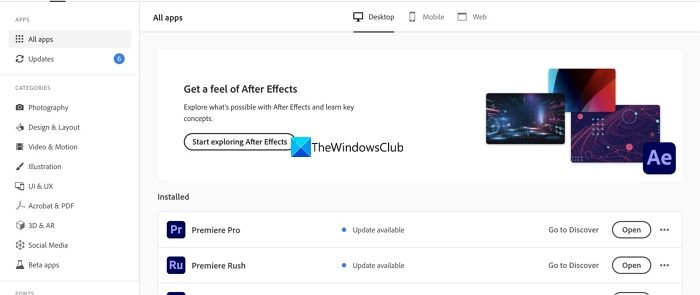
Adobe-tuotteet, jotka toimivat toisistaan riippuvaisesti, vaativat päivitettyjä versioita toimiakseen sujuvasti. Premiere Pro ja After Effects käyttävät Adobe Media Encoderia tulosteen renderöimiseen. Sinun on päivitettävä ne uusimpiin versioihin Creative Cloud -ohjelman avulla. Kun olet päivittänyt ne, käynnistä tietokone uudelleen ja katso, onko virhe korjattu.
2] Asenna Adobe Media Encoder manuaalisesti
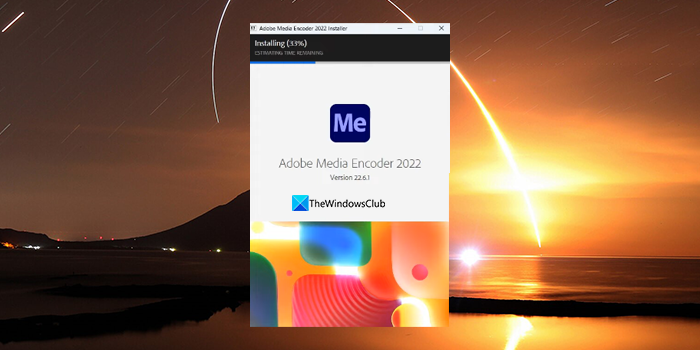
Sinun on asennettava Adobe Media Encoder manuaalisesti käyttämällä Adobe Creative Cloudia tai lataamalla se osoitteesta Adobe Verkkosivusto. Suorita ladattu asennustiedosto äläkä muuta oletusasennuspaikkaa.
3] Poista Creative Cloud -tuotteiden asennus ja asenna ne uudelleen.
Jos ongelma jatkuu, sinun on poistettava Creative Cloud -tuotteet, kuten Premiere Pro, After Effects, Adobe Audition, Adobe Character Animator, Adobe Prelude ja Adobe Media Encoder, jättäen Photoshop ja Illustration pois tieltä. Kun olet poistanut ne, sinun on käynnistettävä tietokoneesi uudelleen ja asennettava ne uudelleen Creative Cloudista. Katso onko bugi korjattu.
akussa on ollut pysyvä vika
Lukea: Premiere Pro kaatuu tai lakkaa toimimasta Windowsissa
Nämä ovat eri menetelmiä, joita voit käyttää, kun näet Premiere Prossa tai After Effectsissä Adobe Media Encoder ei ole asennettu -virheen.
Kuinka korjata Adobe Media Encoder, jota ei ole asennettu After Effectsiin?
Jos näet After Effectsissä 'Adobe Media Encoder ei ole asennettu' -virheen, sinun on asennettava Adobe Media Encoder Adobe Creative Cloudin avulla tai lataamalla suoritettava tiedosto Adoben verkkosivustolta. Jos olet jo asentanut Adobe Media Encoderin ja kohtaat edelleen virheen, sinun on päivitettävä After Effects ja Adobe Media Encoder Creative Cloudin avulla uusimpiin versioihin tai asennettava ne uudelleen, jos mikään muu menetelmä ei ratkaissut ongelmaa.
Miksi Premiere Pro Say Media Encoder ei asennu?
Jos Premiere Pro ja Adobe Media Encoder eivät ole uusimmat versiot, saatat nähdä tämän virheen. Sinun on päivitettävä ne uusimpiin versioihin Creative Cloudin avulla. Poista molemmat ohjelmat ja asenna ne uudelleen, jos niiden päivittäminen ei ratkaise ongelmaa.
Aiheeseen liittyvää luettavaa: Korjattu virhekoodi 3, elokuvan käännösvirhe, vientivirhe Premiere Prohon.